Pequeño selector de sesiones para .ssh/config
Un pequeño selector de sesiones para ssh, por si a alguien le pudiese ser útil. Sirve para seleccionar fácilmente la máquina a la que queremos conectarnos de entre las que tenemos configuradas en .ssh/config.
Es una sencilla función para bash, simplemente añadirla a .bashrc:
hosts() {
local host_list=`grep "Host .*$1.*" $HOME/.ssh/config | awk '{print $2}' | sort `
clear
local result=$(DIALOGRC="$HOME/.dialogrc_hosts" dialog --clear --output-fd 1 --no-items --menu "Host" 0 0 0 $host_list)
clear
if [[ ! -z $result ]]
then
ssh $result
fi
}Una vez instalada la función, podemos ejecutar hosts para obtener un diálogo donde elegir el host al que nos queremos conectar:
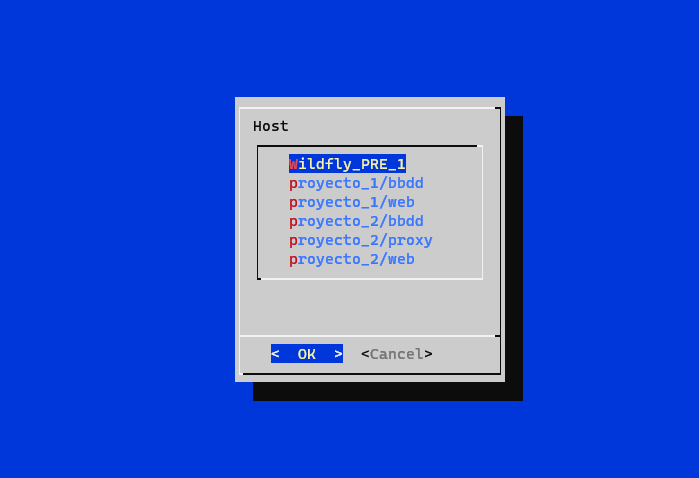
Podemos filtrar el listado de elementos que se nos muestra, por ejemplo ejecutando hosts bbdd:
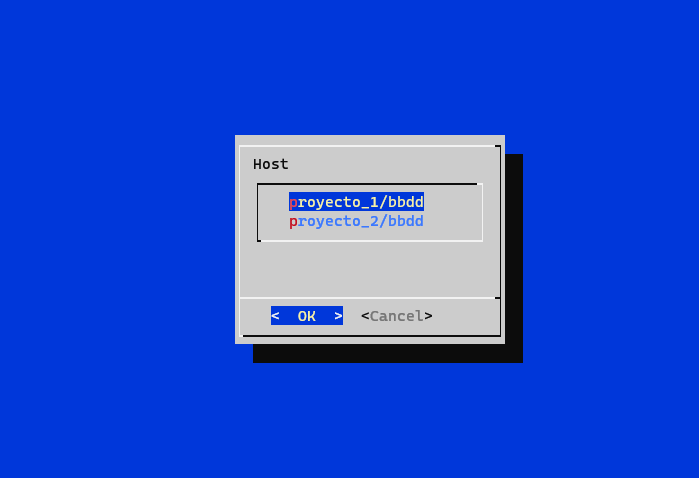
Finalmente, si preferimos que el diálogo se muestre sin colores, crear este fichero .dialogrc_hosts en el directorio del usuario:
# Set aspect-ration.
aspect = 0
# Set separator (for multiple widgets output).
separate_widget = ""
# Set tab-length (for textbox tab-conversion).
tab_len = 0
# Make tab-traversal for checklist, etc., include the list.
visit_items = OFF
# Shadow dialog boxes? This also turns on color.
use_shadow = OFF
# Turn color support ON or OFF
use_colors = ON
# Screen color
screen_color = (BLACK,BLACK,OFF)
# Shadow color
shadow_color = (BLACK,BLACK,OFF)
# Dialog box color
dialog_color = (BLACK,WHITE,OFF)
# Dialog box title color
title_color = (BLACK,WHITE,OFF)
# Dialog box border color
border_color = (BLACK,WHITE,OFF)
# Active button color
button_active_color = (WHITE,BLACK,ON)
# Inactive button color
button_inactive_color = dialog_color
# Active button key color
button_key_active_color = button_active_color
# Inactive button key color
button_key_inactive_color = (BLACK,WHITE,OFF)
# Active button label color
button_label_active_color = (WHITE,BLACK,OFF)
# Inactive button label color
button_label_inactive_color = (BLACK,WHITE,OFF)
# Input box color
inputbox_color = dialog_color
# Input box border color
inputbox_border_color = dialog_color
# Search box color
searchbox_color = dialog_color
# Search box title color
searchbox_title_color = title_color
# Search box border color
searchbox_border_color = border_color
# File position indicator color
position_indicator_color = title_color
# Menu box color
menubox_color = dialog_color
# Menu box border color
menubox_border_color = border_color
# Item color
item_color = dialog_color
# Selected item color
item_selected_color = button_active_color
# Tag color
tag_color = title_color
# Selected tag color
tag_selected_color = button_label_active_color
# Tag key color
tag_key_color = button_key_inactive_color
# Selected tag key color
tag_key_selected_color = (WHITE,BLACK,ON)
# Check box color
check_color = dialog_color
# Selected check box color
check_selected_color = button_active_color
# Up arrow color
uarrow_color = (GREEN,WHITE,ON)
# Down arrow color
darrow_color = uarrow_color
# Item help-text color
itemhelp_color = (WHITE,BLACK,ON)
# Active form text color
form_active_text_color = button_active_color
# Form text color
form_text_color = (WHITE,BLACK,ON)
# Readonly form item color
form_item_readonly_color = (BLACK,WHITE,ON)
# Dialog box gauge color
gauge_color = title_color
# Dialog box border2 color
border2_color = dialog_color
# Input box border2 color
inputbox_border2_color = dialog_color
# Search box border2 color
searchbox_border2_color = dialog_color
# Menu box border2 color
menubox_border2_color = dialog_colorUtiliza la utilidad dialog por lo que es necesario instalarla desde nuestro gestor de paquetes si no está ya instalada.